Comment regarder la télévision via votre Xbox One, même sans câble

Microsoft a minimisé les fonctionnalités TV de la Xbox One depuis son lancement, mais la Xbox One offre toujours une intégration TV utile. Il a même été amélioré: vous n'avez plus besoin d'un abonnement par câble ou par satellite pour regarder la télévision. Vous pouvez regarder la télévision gratuitement avec une antenne
Si vous avez une Xbox One, vous devriez envisager sérieusement de configurer l'intégration TV. Microsoft a clairement passé beaucoup de temps sur ce genre de choses
Ce dont vous aurez besoin
RELATED: Comment obtenir les chaînes TV HD gratuitement (sans payer pour le câble)
Vous pouvez regarder la télévision traditionnelle votre Xbox One de l'une des deux façons suivantes:
- Avec un abonnement par câble ou par satellite : Si vous disposez d'un service de télévision par câble ou par satellite, vous pouvez connecter votre Xbox One à votre décodeur. Vous branchez tout pour que la Xbox One puisse contrôler votre décodeur en envoyant des signaux infrarouges, et vous pouvez regarder la télévision directement sur votre Xbox One.
- Avec une antenne : Si vous ne payez pas pour la télévision, vous peut maintenant utiliser une antenne pour regarder gratuitement la télévision en direct (OTA) sur votre Xbox One. Vous avez juste besoin d'un adaptateur. Le seul adaptateur officiellement pris en charge pour cela aux Etats-Unis et au Canada est le Hauppauge Digital TV Tuner pour Xbox One. Il est livré avec une antenne de base, mais vous aurez peut-être besoin d'une meilleure antenne pour recevoir un signal plus fort, en fonction de la distance qui vous sépare de vos antennes locales (voir ce guide pour plus d'informations). Pour les autres pays, Microsoft crée son propre "Tuner TV numérique Xbox One". Ne nous demandez pas pourquoi Microsoft ne fabrique pas son propre tuner pour les Etats-Unis et le Canada.
Bien sûr, il existe d'autres moyens de regarder des vidéos sur votre Xbox One. Vous pouvez utiliser des applications de services tels que Netflix, Hulu, Amazon et HBO. Il y a aussi Sling TV, qui diffuse des chaînes de télévision sur Internet. Ces applications ne nécessitent plus d'abonnement Xbox Live Gold, comme lors de la sortie de la Xbox One. Cependant, vous devrez payer un abonnement pour chaque service que vous souhaitez regarder
Comment configurer l'intégration TV sur une Xbox One
Pour tout configurer, ouvrez l'application OneGuide sur votre Xbox One. Les fonctions TV de la Xbox One se trouvent ici et sont accessibles depuis cette application.
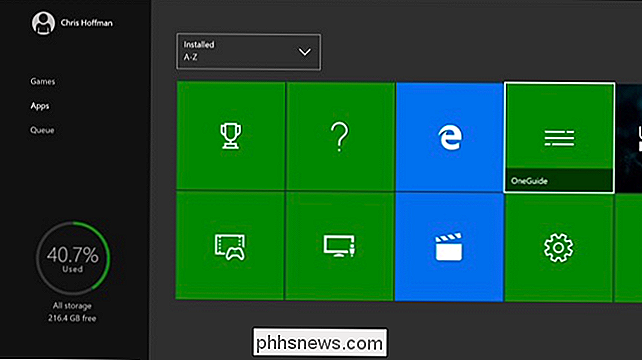
OneGuide peut vous orienter vers des applications comme YouTube et Netflix, mais vous pouvez appuyer sur le bouton de menu et sélectionner "Configurer Live TV" si vous êtes Vous n'êtes pas invité à le faire.
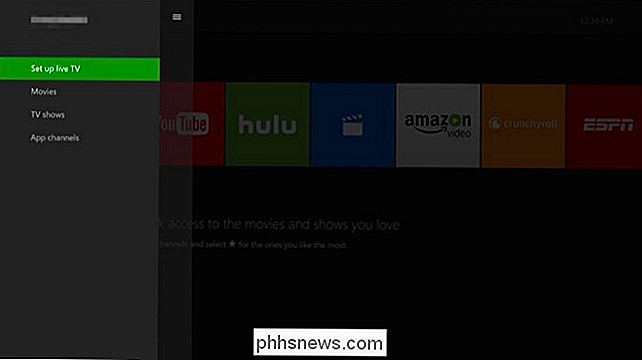
Vous serez invité à configurer un décodeur câble ou satellite ou un syntoniseur TV USB. Si vous disposez d'un décodeur câble ou satellite, vous devrez brancher le câble HDMI de votre décodeur câble ou satellite à l'arrière de votre Xbox One au lieu de le brancher directement sur votre téléviseur. Si vous avez un tuner TV USB, vous devrez connecter le tuner USB à l'un des ports USB de votre Xbox One, soit l'un des deux sur le devant de celui sur le côté, et connecter l'antenne à cette prise USB tuner.
Après cela, sélectionnez les options "Configurer votre décodeur câble ou satellite" ou "Configurer votre tuner TV USB"
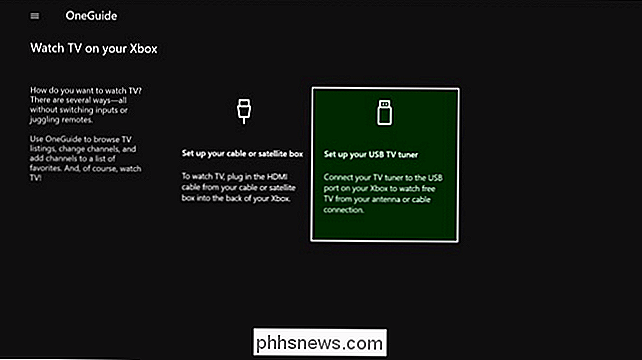
Si vous installez un décodeur câble ou satellite, votre La Xbox One tentera de trouver l'entrée HDMI et vous demandera de confirmer qu'elle reconnaît l'appareil correct.
Cependant, si vous configurez la télévision en direct, vous serez invité à entrer votre code postal. OneGuide sera alors en mesure de trouver un guide de chaîne locale pour votre région, afin qu'il sache ce qui se joue sur vos chaînes à proximité. Ensuite, il recherche les chaînes voisines que vous pouvez recevoir avec un signal clair.
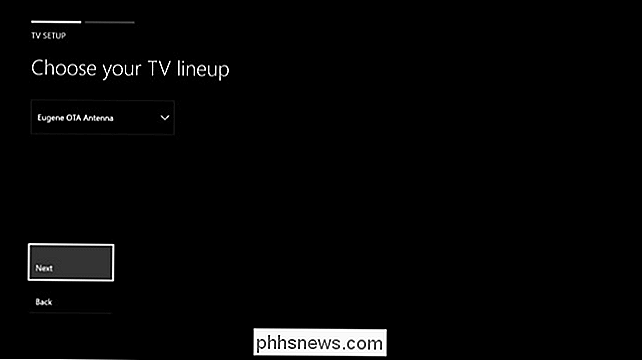
Ensuite, vous pouvez choisir d'activer la mise en pause de la télévision en direct. Cela vous permet de faire une pause, rembobinage, et avance rapide jusqu'à 30 minutes de la télévision en direct. Il semble fonctionner automatiquement, mais votre Xbox One enregistre vraiment le téléviseur en arrière-plan afin que vous puissiez le regarder en toute transparence. Cela prend 4 Go d'espace disque, mais c'est une fonctionnalité utile que vous devez laisser activée, sauf si vous avez désespérément besoin de l'espace. Vous pouvez toujours modifier cette option plus tard dans les paramètres de l'application OneGuide
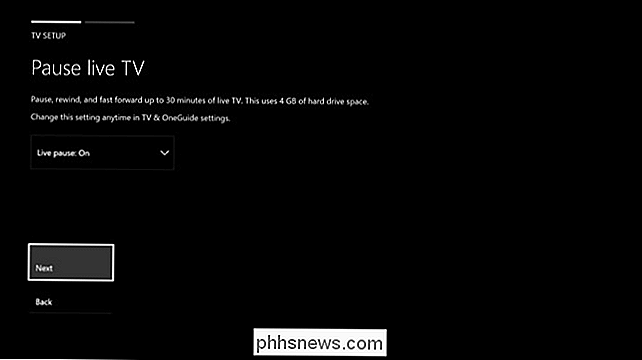
CONNEXES: 48 commandes vocales Kinect que vous pouvez utiliser sur votre Xbox One
Si vous avez un Kinect, vous serez invité à configurer Intégration TV Votre Xbox One peut allumer votre téléviseur lorsque vous dites "Xbox, On" et vous pouvez contrôler le volume de votre téléviseur avec les commandes vocales Kinect. Cela nécessite un Kinect, car le Kinect envoie lui-même des signaux infrarouges (IR) à votre téléviseur pour l'allumer et contrôler son volume. Votre Kinect envoie les mêmes signaux TV que ceux de votre télécommande.
Pour ce faire, vous devrez passer par l'assistant et fournir la marque de votre téléviseur. Il tentera ensuite d'envoyer des commandes de coupure du son, de volume vers le haut et de réduction du volume à votre téléviseur.
Si le Kinect ne peut pas communiquer avec votre équipement de home cinéma, vous aurez peut-être besoin d'un câble d'extension IR.

Une fois l'opération terminée, il vous sera demandé si vous souhaitez que votre Xbox One effectue le suivi des émissions télévisées que vous regardez afin de vous fournir des recommandations personnalisées dans l'application Xbox OneGuide. C'est à vous de choisir.
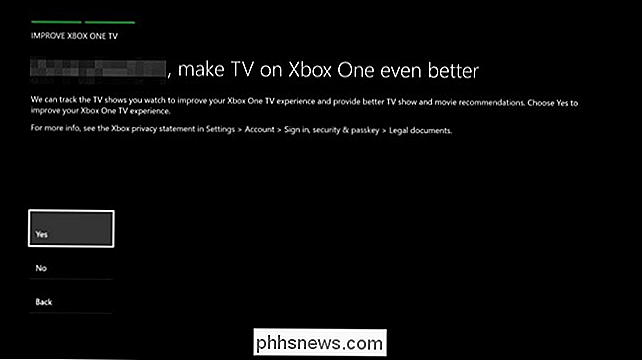
Vous pouvez alors choisir votre "réglage de départ": vous pouvez faire en sorte que votre Xbox One commence à regarder la télévision ou à se rendre au tableau de bord personnel par défaut. L'intégration TV sera alors configurée
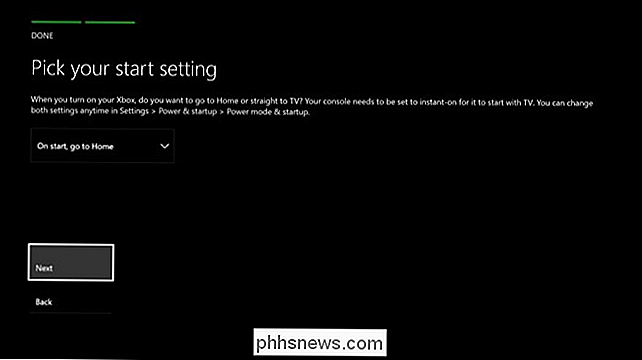
Comment regarder la TV sur votre Xbox One
CONNEXION: Comment activer les applications et le multitâche sur votre Xbox One
Pour regarder la TV, il vous suffit d'ouvrir l'application OneGuide . Vous pouvez ensuite utiliser votre contrôleur Xbox One ou vos commandes vocales Kinect pour contrôler la lecture du téléviseur et basculer entre les canaux. Vous pouvez également ouvrir le menu OneGuide et sélectionner «TV Listings» pour afficher un guide TV complet.
Le téléviseur peut être accroché à côté d'un jeu auquel vous jouez, pour que vous puissiez regarder la télévision et jouer à un jeu en même temps. Il suffit d'utiliser la fonction Snap de la Xbox One pour aligner l'application OneGuide.
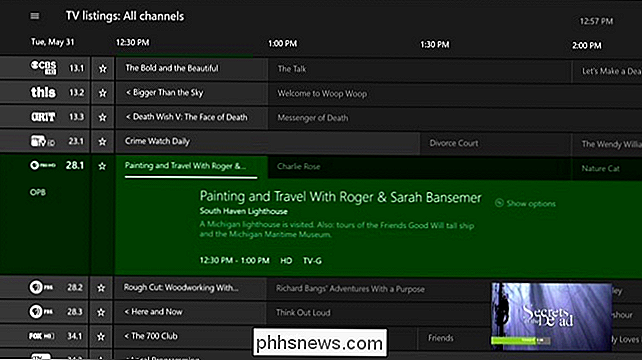
Microsoft travaillerait sur une fonction DVR qui vous permettra d'enregistrer des émissions et de les lire plus tard. Cette fonctionnalité ne fonctionnera apparemment qu'avec OTA TV via une antenne.
( Update : Microsoft a annoncé que la fonction DVR est maintenant "en attente" pour la fonctionnalité prévisible peu après la publication de cet article. À moins que Microsoft n'annonce un autre changement de plan, nous ne serions pas surpris si la fonction DVR n'est jamais publiée.)

Comment voir une liste de morceaux que vous avez identifiés en utilisant Siri
Siri peut utiliser le moteur Shazam pour identifier les chansons qu'il entend, ce qui est très utile, surtout si vous utilisez Siri mains libres ... Malheureusement, vous ne pouvez pas demander à Siri de vous montrer une liste de chansons que vous avez identifiées. Pour cela, vous devez plonger dans l'application iTunes ou, pour une liste plus complète, l'application Shazam.

Tout ce que vous pouvez faire sur votre Apple Watch sans votre iPhone
Votre Apple Watch repose sur votre iPhone pour recevoir des notifications, afficher des données et même envoyer des messages et passer des appels. Cependant, votre Apple Watch n'est pas complètement inutile sans votre iPhone. Voici quelques choses que vous pouvez faire sur votre montre lorsque votre téléphone est hors de portée.



